Dieses wunderschöne Tutorial durfte ich mit der Erlaubnis von Luz Cristina übersetzen.
Estela
.... und eine Personen- und zwei Decotuben.
Ich arbeite mit PSP X8 - dieses TUT kann aber problemlos mit allen anderen Versionen gebastelt werden.
Wenn bei Bild - Größe ändern nicht dazu geschrieben wird immer ohne Haken bei Größe aller Ebenen anpassen.
Einstellen - Schärfe - Scharfzeichnen wird nicht extra erwähnt - nach persönlichem Ermessen.VG Farbe = Vordergrundfarbe, HG = Hintergrundfarbe.
Das Auswahlwerkzeug (K) wird immer mit der Taste M deaktiviert.
Alien Skin Eye Candy 5 Impact - Extrude
MuRa's Meister - Perspective Tiling, Copies
Brush Strokes - Crosshatch
L&K's - L&K's Pia
Flaming Pear - Flood
Artistic - Rough Pastels
Graphics Plus - Cross Shadow
FM Tile Tools - Blend Emboss
Öffne die Tuben, die Maske und eine transparente Ebene - Größe 1000 x 300 Pixel.
Stelle die VG Farbe auf eine helle Farbe - die HG Farbe auf eine dunkle Farbe.
Erstelle diesen linearen Farbverlauf :
Punkt 1:
Aktiviere die Ebene und das Auswahlwerkzeug (S) - Benutzerdefinierte Auswahl :
Fülle die Auswahl mit der VG Farbe - kopiere die Decotube die in die Mitte soll - Bearbeiten - in eine Auswahl einfügen.
Einstellen - Unschärfe - Strahlenförmige Unschärfe :
Auswahl aufheben.
Effekte - Plugins - Alien Skin Eye Candy 5 Impact - Extrude :
Punkt 2:
Effekte - Plugins - MuRa's Meister - Copies :
Effekte - Reflexionseffekte - Spiegelrotation :
Radiere mit dem Radiergummi den mittleren feinen Strich weg.
Neue Rasterebene - nach unten im Ebenenmanager schieben - mit der VG Farbe füllen.
Effekte - Geometrieeffekte - Horizontalperspektive :
Den Effekt mit -94 wiederholen.
Punkt 3:
Effekte - Bildeffekte - Versatz :
Effekte - Textureffekte - Flechten - als Farben die VG und die HG Farbe :
Ebene duplizieren - Bild - Spiegeln - Vertikal - Zusammenfassen - Sichtbare zusammenfassen.
Bild - Leinwandgröße :
Effekte - Bildeffekte - Versatz - wie eingestellt nur Vertikalversatz auf -70 stellen.
Punkt 4:
Ebene duplizieren - aktiviere die Originalebene - Effekte - Bildeffekte - Versatz - wie eingestellt nur Vertikalversatz auf 300 stellen.
Einstellen - Unschärfe - Strahlenförmige Unschärfe - wie eingestellt - nur Stärke auf 30 stellen.
Effekte - Bildeffekte - Nahtloses Kacheln :
Effekte - Plugins - Brush Strokes - Crosshatch :
Effekte - Kanteneffekte - Nachzeichnen.
Punkt 5:
Neue Rasterebene - ganz nach unten im Ebenenmanager schieben - mit dem Farbverlauf füllen.
Ebene duplizieren - Effekte - Plugins - L&K's - L&K's Pia - Standardwerte.
Einstellen - Unschärfe - Bewegungsunschärfe - Winkel 0 - Stärke 100 - den Effekt wiederholen.
Effekte - Plugins - MuRa's Meister - Perspective Tiling - wie eingestellt - nur Height auf 28 stellen.
Effekte - Kunstmedieneffekte - Pinselstriche - als Farbe die VG Farbe :
Effekte - Bildeffekte - Versatz - wie eingestellt nur Vertikalversatz auf 50 und Kantenmodus auf Wiederholen stellen.
Punkt 6:
Aktiviere die Ebene mit dem Brush Strokes Crosshatch Effekt - Effekte - Plugins - Flaming Pear - Flood :
Aktiviere die Ebene mit dem Perspective Tiling Effekt - klicke mit dem Zauberstab in den transparenten Bereich - aktiviere wieder die Ebene mit dem Flood Effekt - Auswahl umkehren - den Entf Button drücken - Auswahl aufheben.
Aktiviere die oberste Ebene - kopiere die Decotube die seitlich hin soll - als neue Ebene einfügen - Größe anpassen - nach links schieben.
Effekte - Reflexionseffekte - Spiegelrotation - wie eingestellt - die Ebene unter die Ebene mit den Blöcken schieben.
Effekte - 3D Effekte - Schlagschatten :
Eventuell die Transparenz herabsetzen.
Effekte - Plugins - Artistic - Rough Pastels :
Punkt 7:
Aktiviere die Ebene mit dem Brush Strokes Crosshatch Effekt - Effekte - 3D Effekte - Schlagschatten - wie eingestellt.
Effekte - Plugins - FM Tile Tools - Blend Emboss - Standardwerte.
Aktiviere die Ebene mit den Blöcken - Effekte - 3D Effekte - Schlagschatten - wie eingestellt.
Kopiere jeweils die Personen- und die mittlere Decotube - als neue Ebene einfügen - Größe anpassen - an ihren Platz schieben.
Bei beiden Ebenen - Effekte - 3D Effekte - Schlagschatten - wie eingestellt.
Kopiere die Tube texto - als neue Ebene einfügen - an ihren Platz schieben.
Punkt 8:
Bild - Rand hinzufügen - 4 Pixel - Symmetrisch - HG Farbe.
Bild - Rand hinzufügen - 2 Pixel - Symmetrisch - VG Farbe.
Bild - Rand hinzufügen - 55 Pixel - Symmetrisch - HG Farbe.
Klicke mit dem Zauberstab in den letzten Rand - Effekte - 3D Effekte - Innenfase :
Effekte - Plugins - Graphics Plus - Cross Shadow :
Den Effekt 2x anwenden - Auswahl aufheben.
Füge noch Dein WZ und das © des Künstlers ein, verkleinere das Bild auf 950 Pixel und speichere es als jpg Datei ab !!!








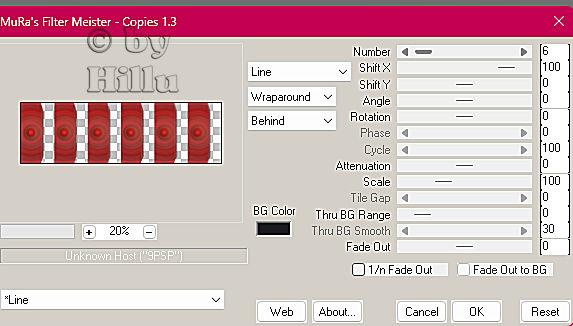







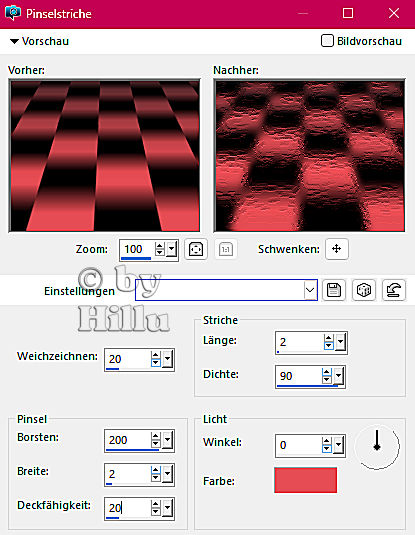







Keine Kommentare:
Kommentar veröffentlichen